Outlook 2010 ha una funzionalità intrinseca che consente all'utente di trasferire le e-mail a OneNote 2010. Potrebbe essere molto utile se si utilizza OneNote 2010 per prendere appunti: inviando il contenuto dell'e-mail, sarà possibile integrare la nota correlata all'e-mail.
Avvia Outlook 2010 e apri il messaggio di posta elettronica che desideri inviare a OneNote, come mostrato nello screenshot qui sotto.
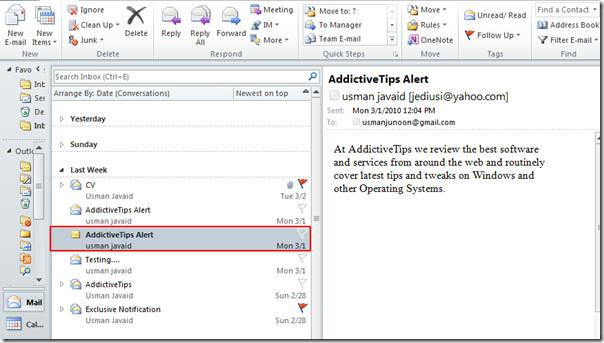
Ora vai alla scheda Home e fai clic su OneNote

Seleziona la posizione in cui desideri inserire l'e-mail nel foglio di OneNote. Se hai molti fogli in OneNote, puoi anche cercarli inserendo una parola chiave. Fai clic su OK dopo averne selezionato uno .
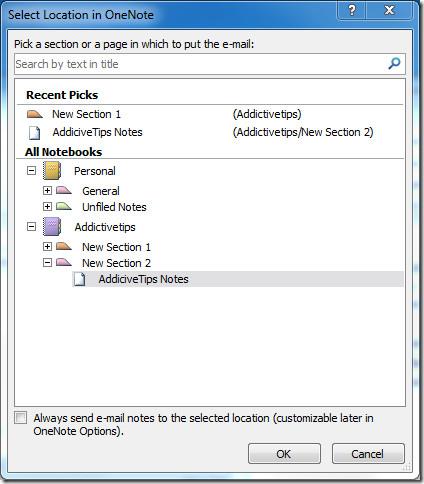
Facendo clic, tutto il contenuto dell'e-mail correlata (oggetto, indirizzo e-mail del mittente, data/ora) verrà automaticamente inviato al foglio OneNote selezionato, come mostrato nello screenshot qui sotto.
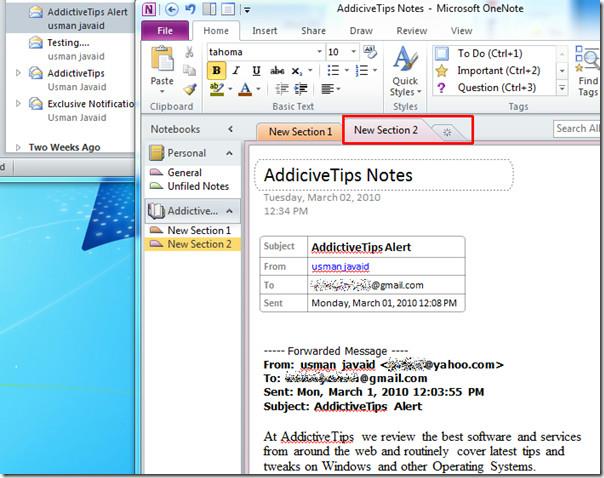
Puoi anche consultare le guide precedentemente recensite su Come rimuovere Screen Clipper dall'avvio e su un modo semplice per estrarre il testo da un'immagine in OneNote .

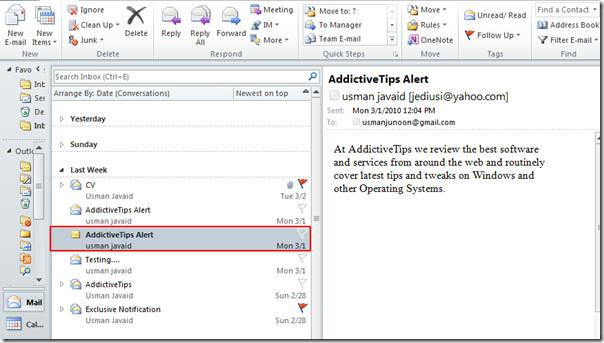

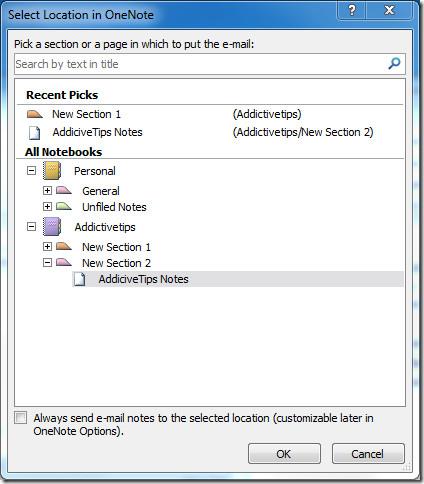
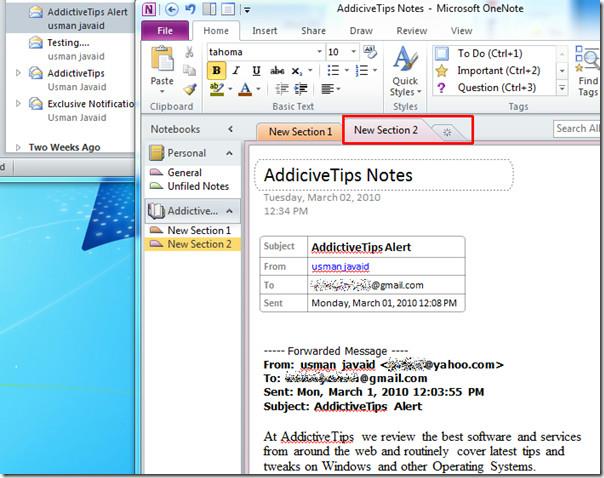




![Impostazioni della barra multifunzione e della barra di accesso rapido per lesportazione/importazione [Office 2010] Impostazioni della barra multifunzione e della barra di accesso rapido per lesportazione/importazione [Office 2010]](https://tips.webtech360.com/resources8/r252/image-8447-0829093801831.jpg)



